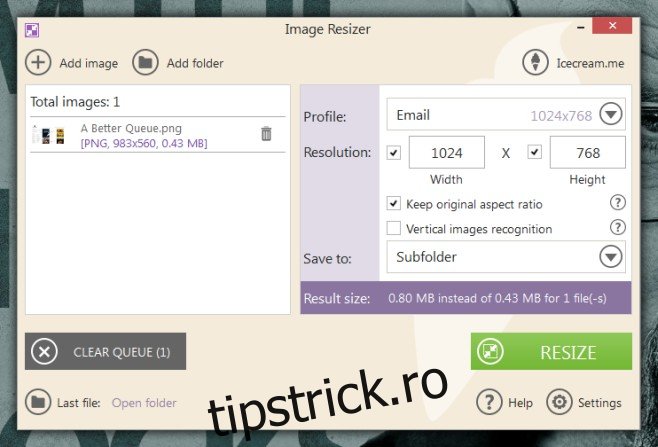UPDATE: S-a descoperit că această aplicație aduce malware cu programul de instalare. Am eliminat linkul și vă încurajăm să îl eliminați din sistem, dacă l-ați instalat. Ne cerem scuze pentru greșeală.
Instrumentele de redimensionare a imaginilor pentru desktop sunt la fel de comune ca aplicațiile de vreme și fotografie pentru dispozitivele mobile. S-a ajuns într-un punct în care, dacă o aplicație nu vine cu un clovn care jonglează cu săbiile în flăcări, nu o vei putea diferenția de altele. Icecream Image Resizer este o aplicație gratuită pentru Windows care redimensionează imaginile și, deși nu vine cu un clovn, vine cu dimensiuni prestabilite ale imaginilor care vă ajută să redimensionați imaginile pentru un anumit scop, de exemplu trimiterea ca atașament de e-mail sau folosirea acesteia ca pe Facebook. copertă fotografie. Adăugați la asta, este o interfață foarte îngrijită și avem o aplicație de redimensionare a imaginii pe care nu trebuie să vă forțați să o utilizați.
Este de la sine înțeles că o interfață drăguță joacă un rol semnificativ dacă decideți sau nu să utilizați o aplicație pe termen lung, sau dacă devine sau nu favorită pentru desktop. Icecream Image Resizer nu dezamăgește în acest sens, este fără reclame și bine conceput. Puteți adăuga o singură imagine sau un folder întreg pentru a redimensiona imaginile din acesta, în bloc.
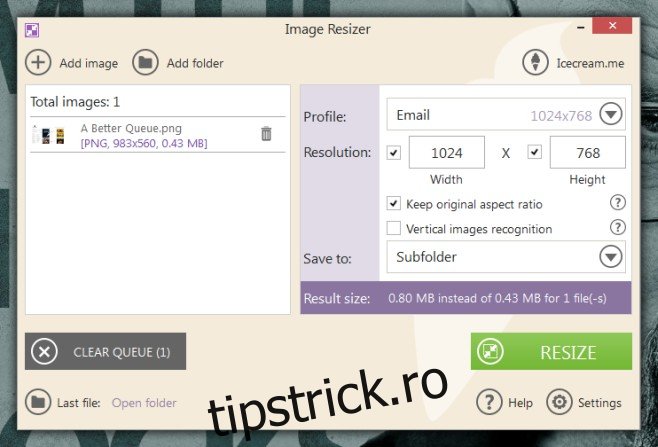
După ce ați adăugat o imagine sau un folder, alegeți dimensiunea la care doriți să-l redimensionați. Presetările pot fi selectate din meniul derulant Profil sau puteți introduce o dimensiune personalizată. Tot aici vei observa prima problemă cu aplicația; spune că puteți specifica atât lățimea, cât și înălțimea imaginii redimensionate, dar acest lucru nu este posibil fără a tăia o imagine, ceea ce Icecream Image Resizer nu o face. Trebuie să debifați manual fie parametrul Lățimea, fie Parametrul Înălțime înainte de a continua.
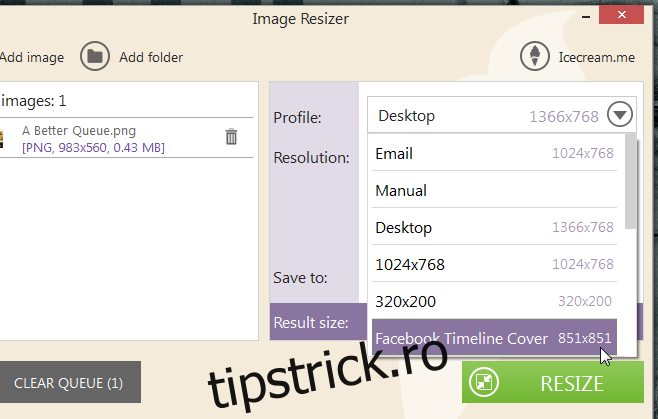
Aplicația poate salva rezultatul în același folder, poate păstra imaginea originală sau o poate salva într-un folder nou. Puteți selecta folderul de ieșire din meniul derulant Salvare în. Dosarul de ieșire și limba pot fi gestionate din setările aplicației.
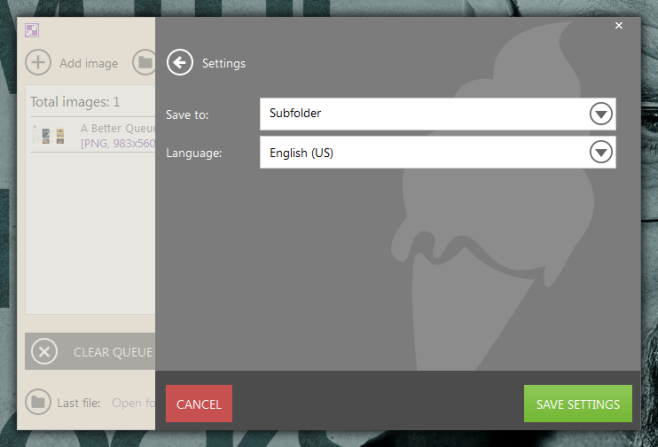
Ceea ce ne place la această aplicație, în afară de interfață, sunt presetările de dimensiune și micile acțiuni subtile care în mod normal sunt luate de la sine înțeles, cum ar fi ștergerea cozii de imagini, deschiderea ultimului fișier sau folder care a fost redimensionat și, de asemenea, să le spună utilizatorilor ce dimensiunea noii imagini va fi pe disc.
Ceea ce nu este atât de grozav este că nu își amintește ultimul director pe care l-ați folosit după ce a fost închis și apoi repornit, astfel încât un utilizator va trebui să navigheze în mod repetat la un folder. Aplicația trebuie, de asemenea, să repare verificarea implicită pentru lățime și înălțime, care îi spune utilizatorului că ambele dimensiuni ale unei imagini pot fi modificate. Este fie o eroare, fie o promisiune falsă.